Массив 3D элементов по образцу |
  
|
Пиктограмма |
Лента |
|---|---|
|
3D Модель > Операции > Массив > Массив по образцу Сборка (3D) > Сборка > Массив > Массив по образцу Листовой металл (3D) > Расширенные > Массив > Массив по образцу Поверхности > Расширенные > Массив > Массив по образцу Примитив > Расширенные > Массив > Массив по образцу Опорная геометрия > Копирование > Массив > Массив по образцу |
Клавиатура |
Текстовое меню |
<3AC> |
Операции > Массив > Массив по образцу |
Команда предназначена для построения массива на основе существующего массива любого типа и вида, либо операции ![]() Отверстие.
Отверстие.
Для создания массива по образцу после вызова данной команды необходимо выполнить следующие действия:
1.Выбрать тип создаваемого массива (![]() массив элементов построения,
массив элементов построения, ![]() массив операций,
массив операций, ![]() массив тел,
массив тел, ![]() массив граней,
массив граней, ![]() массив фрагментов);
массив фрагментов);
2.Выбрать исходные объекты массива;
3.Выбрать образец (массив или грань отверстия);
4.Выбрать исходную СК (необязательное действие, доступное после выбора отверстия в качестве образца);
5.Включить исходную операцию в состав создаваемого массива (необязательное действие);
6.Задать дополнительные параметры массива (необязательное действие);
7.Подтвердить создание массива (![]() в автоменю или окне параметров).
в автоменю или окне параметров).
|
|
Окно параметров команды |
Окно параметров команды |
Для выбора образца необходимо активировать ![]() поле Образец на вкладке Основные параметры окна параметров команды. Активация данного поля включает на панели фильтров фильтры выбора
поле Образец на вкладке Основные параметры окна параметров команды. Активация данного поля включает на панели фильтров фильтры выбора ![]() граней и
граней и ![]() операций, после чего можно выбрать требуемый объект в 3D сцене или дереве модели. При этом среди операций доступны для выбора только массивы всех типов и видов, а среди граней - грани, созданные операцией
операций, после чего можно выбрать требуемый объект в 3D сцене или дереве модели. При этом среди операций доступны для выбора только массивы всех типов и видов, а среди граней - грани, созданные операцией ![]() Отверстие и
Отверстие и ![]() массивами граней, исходными объектами которых являются грани отверстий. Название выбранного объекта и иконка, символизирующая его тип, и название родительской операции отображаются в поле Образец. С помощью кнопки в правой части поля можно
массивами граней, исходными объектами которых являются грани отверстий. Название выбранного объекта и иконка, символизирующая его тип, и название родительской операции отображаются в поле Образец. С помощью кнопки в правой части поля можно ![]() Очистить выбор. Несмотря на то, что при выборе грани отверстия в поле Образец отображается конкретная грань, фактически образцом являются все отверстия, созданные той же операцией, что и выбранная грань.
Очистить выбор. Несмотря на то, что при выборе грани отверстия в поле Образец отображается конкретная грань, фактически образцом являются все отверстия, созданные той же операцией, что и выбранная грань.
После выбора грани отверстия качестве образца на вкладке Основные параметры окна параметров команды становится доступным поле Исходная СК. Активация ![]() данного поля включает на панели фильтров фильтры выбора
данного поля включает на панели фильтров фильтры выбора ![]() ЛСК, после чего можно выбрать требуемый объект в 3D сцене или дереве модели. Название выбранной ЛСК и иконка, символизирующая её тип, отображаются в поле Исходная СК. С помощью кнопки в правой части поля можно
ЛСК, после чего можно выбрать требуемый объект в 3D сцене или дереве модели. Название выбранной ЛСК и иконка, символизирующая её тип, отображаются в поле Исходная СК. С помощью кнопки в правой части поля можно ![]() Очистить выбор.
Очистить выбор.
При создании массива по отверстию-образцу, копии создаются путем позиционирования исходного объекта массива следующим образом:
•При создании ![]() массива фрагментов без выбора исходной СК, глобальная СК фрагмента совмещается с системой координат отверстия.
массива фрагментов без выбора исходной СК, глобальная СК фрагмента совмещается с системой координат отверстия.
•При создании массива других типов без выбора исходной СК, с системой координат отверстия совмещается либо СК исходного объекта (если таковая существует), либо глобальная СК текущего документа.
•При выборе исходной СК, независимо от типа массива, эта СК совмещается с системой координат отверстия.
Подробная информация о системах координат отверстий доступна в разделе Ориентация отверстий.
В зависимости от типа отверстия-образца может по разному обрабатываться тот экземпляр отверстия, грань которого непосредственно выбрана в поле Образец. В одних случаях копия на основе этого экземпляра создаётся по умолчанию, в других случаях для создания такой копии необходимо установить флаг Включать исходную операцию в окне параметров команды.
Зелёный болт - исходный объект массива по образцу
Жёлтые болты - динамический просмотр результата создания массива
Синим выделена грань-образец
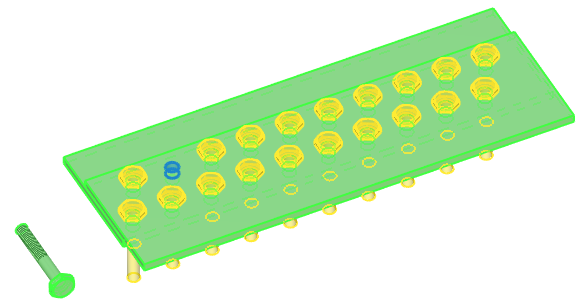
Флаг Включать исходную операцию снят
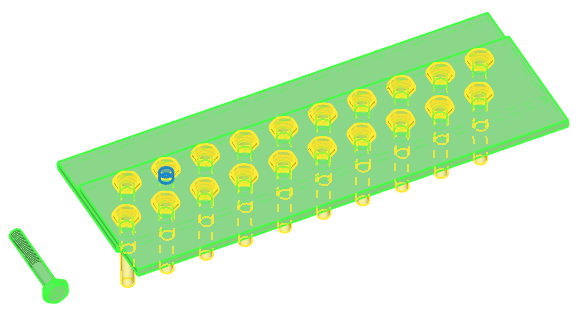
Флаг Включать исходную операцию установлен
Динамический просмотр может не отображать результат установки/снятия флагов до применения предварительного просмотра.
При создании массива по массиву-образцу, положение исходного объекта нового массива не меняется. Таким образом, если положение исходного объекта массива по образцу не совпадает с положением исходного объекта массива-образца, то и положения копий совпадать не будут.
При выборе непараметрического массива в качестве образца, копии располагаются относительно исходного объекта массива по образцу таким же образом, как элемента массива-образца расположены относительно исходного объекта массива-образца.
При выборе параметрического массива (как созданного командой ![]() Параметрический массив, так и созданного командой
Параметрический массив, так и созданного командой ![]() Массив по таблице с включенной опцией Параметрический массив) в качестве образца, считывается только количество копий, а остальные параметры игнорируются; в результате все копии массива по образцу расположены в одной точке и имеют одинаковую геометрию, независимо от того, какими переменными заданы параметры исходного объекта. Таким образом, использование параметрического массива в качестве образца, как правило, нецелесообразно.
Массив по таблице с включенной опцией Параметрический массив) в качестве образца, считывается только количество копий, а остальные параметры игнорируются; в результате все копии массива по образцу расположены в одной точке и имеют одинаковую геометрию, независимо от того, какими переменными заданы параметры исходного объекта. Таким образом, использование параметрического массива в качестве образца, как правило, нецелесообразно.
К массиву по образцу автоматически применяются те же ограничения и исключения, что применены к образцу. При этом результат применения ограничений к массиву по образцу может отличаться от результата применения ограничений к массиву-образцу из-за разницы в положении исходных элементов массива относительно ограничивающих элементов. Ограничения и исключения, унаследованные от образца, не отображаются в окне параметров команды массива по образцу.
Динамический просмотр не отображает результат применения ограничений. Пользуйтесь предварительным просмотром.
|
|
Массив-образец до применения ограничений. Красным выделен контур ограничивающей грани. 1 - Исходный объект массива-образца. |
Массив-образец после применения ограничений. |
|
|
Синим выделен массив-образец; Жёлтым выделен предварительный просмотр результата построения массива по образцу без учета ограничений; |
Зелёным выделен фактический результат операции после применения ограничений. |
См. также:
•Ограничения и исключения в массивах 3D элементов
•Привязка к 3D элементам массива